CAD版本有很多种,所以很多朋友都会遇到高版本文件在低版本中无法打开查看的情况。这该怎么办呢?其实,我们只要借助CAD转换器就能轻松应对高版本转换成低版本。接下来,小编就以html' target='_blank'>xp系统为例,给大家介绍一下批量转换步骤。
具体如下:
1、打开CAD编辑器,进入到主页面。
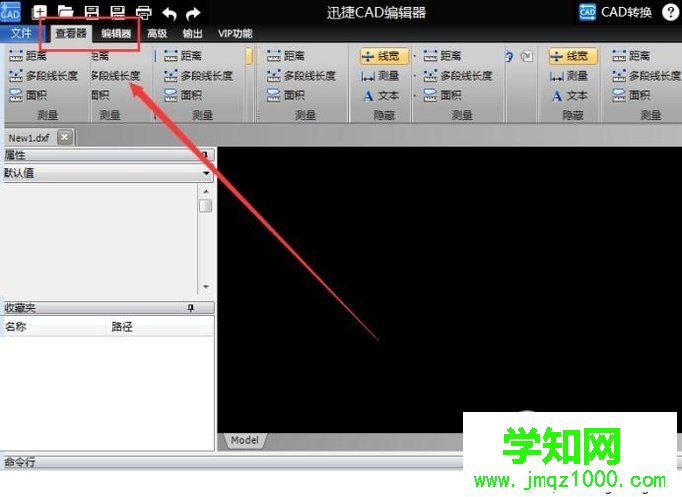
2、点击左上角的文件二字,接着下面会出现批处理文件,点击之后右侧还会跳出批处理的文字,再次点击进入批处理的窗口。
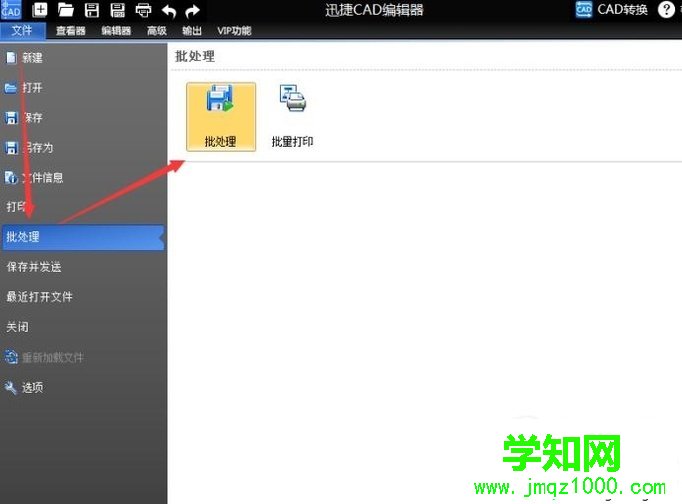
3、点击左上角添加文件文字,接着进入选择添加文件的窗口,选择好需要转换的文件,点击打开。
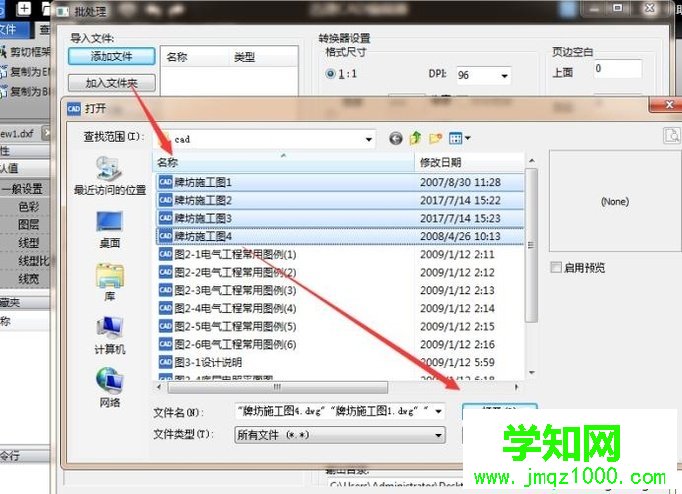
4、点击选择输出版本格式的下拉框,选择需要转换的版本格式。
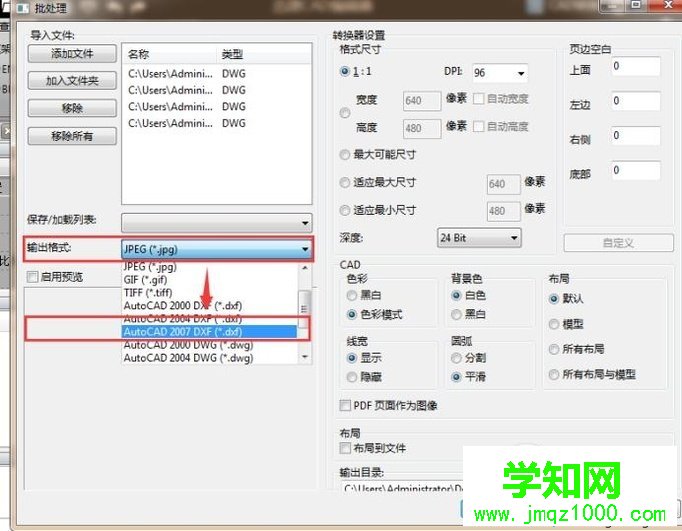
5、批处理窗口的右侧是对输出文件的尺寸、色彩的等属性进行设置,点击自定义设置也可以。
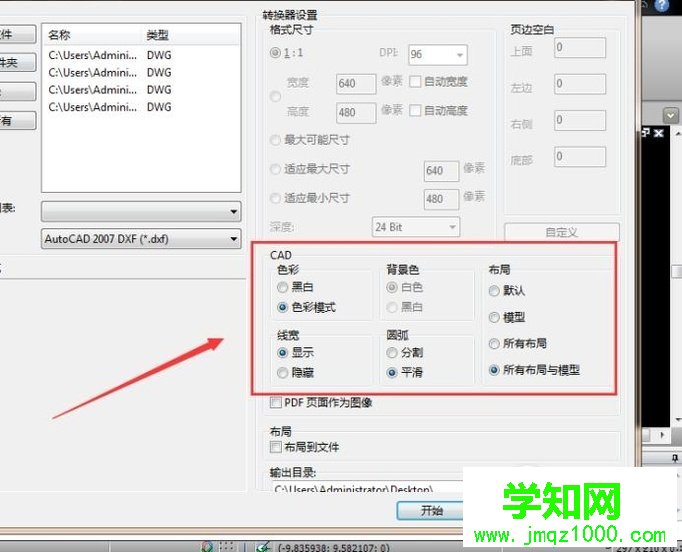
6、点击批处理右下角的浏览文字,选择输出文件的保存文件位置,接着点击保存就可以了。
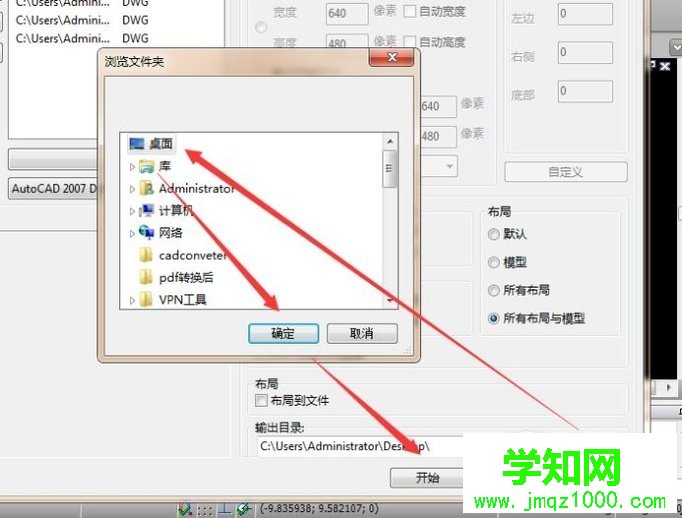
xp下使用CAD版本转换器将高版本文件转低版本的方法就介绍到这里了。若是你也有同样需求的话,不妨按照上述方法操作看看!
郑重声明:本文版权归原作者所有,转载文章仅为传播更多信息之目的,如作者信息标记有误,请第一时间联系我们修改或删除,多谢。
新闻热点
疑难解答